El árbol de Linux
Introducción
Lo más difícil, cuando se empieza con Linux, es sin duda conocer la ubicación de los archivos y la utilidad de los directorios presentes en el árbol.
Este capítulo propone una panorámica general del sistema de archivos de Linux.
Organización
Presentado en forma de árbol, el sistema de archivos de Linux es una jerarquía de directorios que tienen como única raíz / (barra).
Al instalar una distribución de Linux, es posible crear, además de la partición principal que contiene /, otras particiones dedicadas a ciertos directorios del árbol. Sin embargo, los directorios indispensables para iniciar el sistema deben estar en la misma partición que / y no pueden, por tanto, instalarse en una partición separada; en el esquema anterior, esos directorios esenciales aparecen en gris en el esquema siguiente.
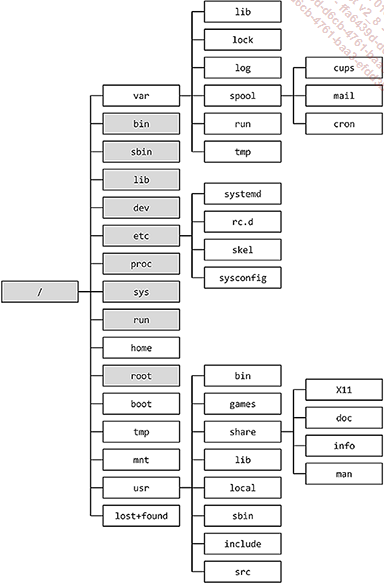
En la medida de lo posible, se trazará una analogía entre el árbol de Linux y los directorios clásicos del sistema Microsoft Windows; esto permitirá orientarse mejor a los usuarios de este extendido sistema.
El árbol de archivos de Linux respeta, exceptuando algunos directorios, el FHS (Filesystem Hierarchy Standard) implementado con el objetivo de homogeneizar la estructura de los sistemas de archivos de Unix. Este documento, mantenido por The Linux Foundation, detalla el nombre y el contenido de los directorios;...
Directorios principales
1. /bin, /sbin, /lib
El directorio /bin contiene los ejecutables (binarios) básicos necesarios para el funcionamiento del sistema; los comandos como date están aquí.
Por su parte, todos los comandos fundamentales de administración del sistema están en /sbin ("súper" binarios). Aquí se encuentran, por ejemplo, los comandos de particionado y de administración de dispositivos de red.
Los binarios compilados para Linux utilizan bibliotecas de funciones, lo que permite aligerar en gran medida el tamaño de los archivos porque varios ejecutables podrán utilizar la misma porción de código contenida en una de estas bibliotecas. El directorio /lib (libraries) reúne las bibliotecas utilizadas por los binarios incluidos en /bin y /sbin. En los sistemas que aceptan binarios compilados de 32 bits al igual que 64 bits y que necesitan librerías para los dos formatos, podemos encontrar también directorios /lib32 y /lib64 para distinguirlos.
En comparación con un sistema Windows, estos tres directorios corresponden a los ejecutables contenidos en C:\windows con sus bibliotecas (archivos .dll) ubicados en C:\windows\system32 y en C:\Windows\SysWOW64.
Estos tres directorios son vitales para el sistema y deben estar en la misma partición que /.
2. /boot
Este directorio contiene el núcleo Linux y otros archivos ejecutados al arrancar el sistema.
Por razones no detalladas en esta obra, este directorio puede disponer de una partición distinta.
3. /dev
Una de las particularidades de Linux es presentar, en forma de archivos, los dispositivos conectados al sistema.
Este directorio contiene archivos como /dev/tty0 y /dev/cdrom que representan respectivamente el primer terminal de texto y la unidad de CD-ROM.
Las llaves o discos USB tienen un archivo cuyo nombre comienza por sd en la misma carpeta. Para determinar el nombre de este dispositivo después de conectarlo físicamente al equipo, podemos emplear el comando dmesg que retorna los últimos mensajes del kernel:
[ 2457.930953] usb 1-1: USB disconnect, device number 8
[ 2477.743199] usb 1-1: new high-speed USB device number 9 using ehci-pci
[ 2477.874973] usb 1-1: New USB device found, idVendor=0951, idProduct=168a
[ 2477.874978] usb 1-1: New USB device strings: Mfr=1, Product=2, SerialNumber=3 ...Montar y acceder a los medios extraíbles
Considerado en su conjunto hasta ahora, el árbol de Linux puede estar compuesto por varios sistemas de archivos guardados en soportes diferentes.
De hecho, cada partición o medio extraíble habilita un sistema de archivos "físico". Una vez reunidos, forman el árbol -o sistema de archivos- de Linux que hemos descrito anteriormente. Para ello, una partición del disco duro del equipo se designa como principal y acoge el sistema de archivos raíz (el que contiene /), del que se colgarán los demás sistemas de archivos.
Por ejemplo:
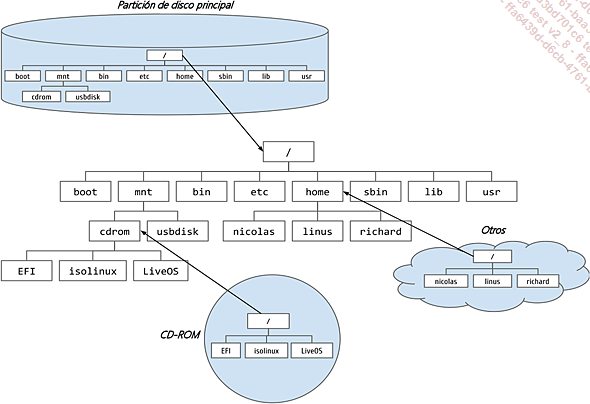
1. Comando mount
Para acceder al contenido de un sistema de archivos físico, hay que "conectarlo" al árbol de Linux. Esta operación se llama "montaje" y se efectúa mediante el comando mount. Su sintaxis general es la siguiente:
mount [-t <type>] [-o opciones[,...]] <dispositivo> <directorio> Una página del manual detalla este comando; sólo se exponen aquí los montajes de sistemas de archivos presentes en CD-ROM o discos USB.
Como se ha indicado anteriormente, los archivos asociados a las unidades de CD-ROM y a unidades de disco USB son /dev/cdrom y /dev/sdb1 en nuestro ejemplo al inicio del capítulo.
Para montar los sistemas de archivos presentes en los medios insertados en estos dispositivos, hay que escribir los comandos mount siguientes:...
Ejercicios
Ejercicio 1
Si tiene acceso al equipo físico y posee el medio de instalación de la distribución GNU/Linux que utiliza, inserte el CD-ROM o DVD-ROM y consulte los archivos presentados a continuación.
Solución
Si se encuentra en un entorno gráfico, es probable que el sistema muestre de forma automática el medio detectado o puede proponer hacerlo. En ese caso, utilice el comando mount solo para determinar el punto de montaje automático y explore los archivos que aquí se encuentren.
Si este no es el caso o si nos encontramos en un entorno de texto, utilice el comando mount /dev/cdrom /mnt y consulte los archivos presentes en el punto de montaje.
Para realizar esta última operación, habrá que conectarse probablemente como administrador para tener los permisos necesarios.
Ejercicio 2
Desmontar y expulsar el medio del ejercicio anterior.
Solución
Verifique con anterioridad que no hay un shell o un explorador de archivos gráfico posicionado en una de las carpetas del árbol del medio a desmontar.
En entorno gráfico, una entrada en el menú contextual con un clic derecho en el icono del medio montado de forma automática permite expulsar y desmontar el dispositivo en una única operación.
En entorno texto, el uso del comando umount /dev/cdrom desmontará el medio óptico.
 Ediciones ENI Editorial | líder en informática
Ediciones ENI Editorial | líder en informática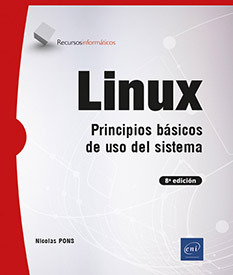
![Linux Preparación a la certificación LPIC-1 (exámenes LPI 101 y LPI 102) - [6ª edición]](http://media2.ediciones-eni.com/libro/linux-preparacion-a-la-certificacion-lpic-1-examenes-lpi-101-y-lpi-102-6-edicion-9782409046025_M.jpg)
